Tablet grafis adalah alat yang hebat bagi mereka yang tidak hanya ingin mengekspresikan diri, tetapi juga, seiring waktu, mulai menghasilkan uang dari hobi favorit mereka. Sebuah gambar digital terkadang sulit dibedakan dari gambar nyata yang dibuat dengan kertas dan pensil, arang, pastel atau cat, terlihat begitu realistis. Dan biarkan itu di depan untuk Anda, Anda harus mulai dari awal.

Itu perlu
- - tablet grafis dan driver yang diinstal untuknya;
- - Program Adobe Photoshop;
- - komputer.
instruksi
Langkah 1
Buat dokumen baru menggunakan pintasan keyboard Ctrl + N. Pilih opsi seperti yang ditunjukkan pada gambar. Ini adalah lembar lanskap ukuran A4 standar. Jika setelah membuat gambar, Anda ingin mencetak cetakan, pilih mode warna CMYK, tetapi jika itu ditujukan khusus untuk Internet, tinggalkan RGB.
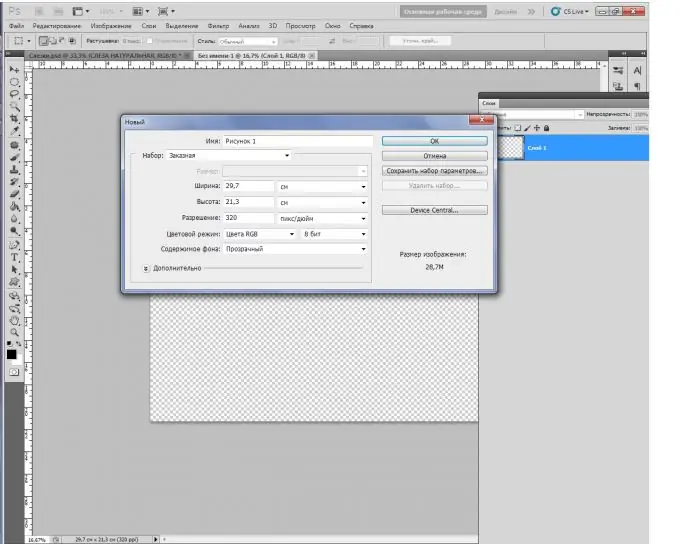
Langkah 2
Buat layer baru (Ctrl + Shift + N), untuk kemudahan beri nama "Background". Isi dengan abu-abu muda untuk mensimulasikan warna kertas biasa. Ini diperlukan semata-mata untuk kenyamanan persepsi.
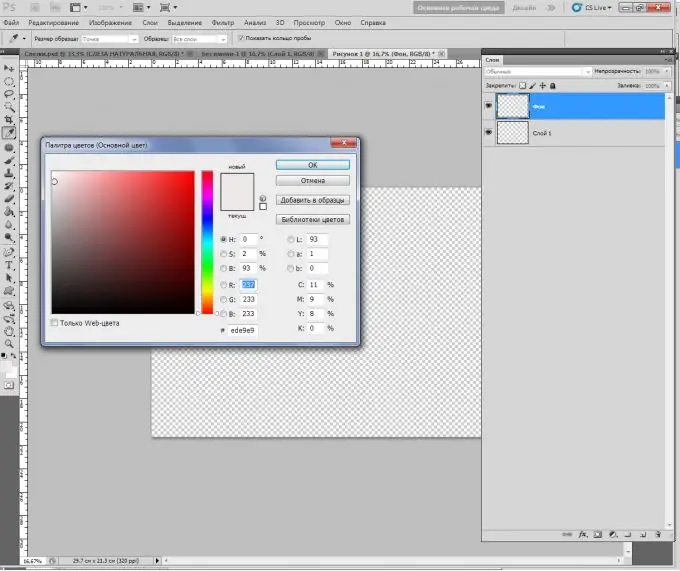
Langkah 3
Pada lapisan berikutnya, Anda sudah akan menggambar. Tekan Ctrl + Shift + N lagi, beri nama "Picture" agar tidak bingung nanti di layer.
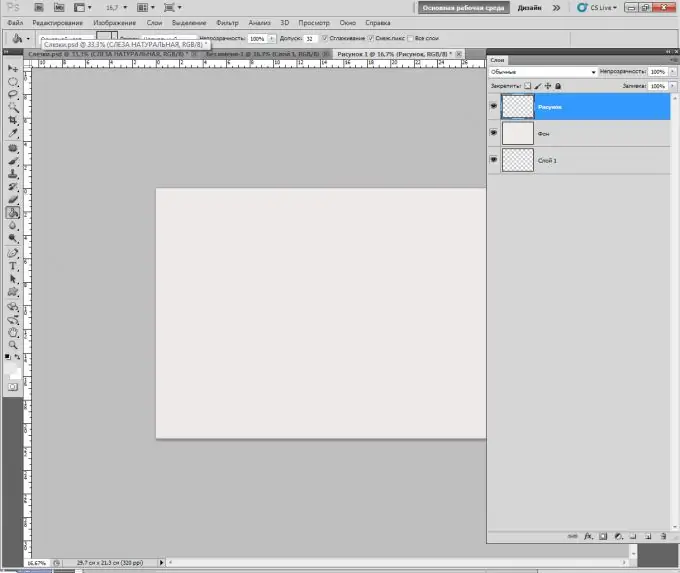
Langkah 4
Sekarang Anda perlu mengatur kuas untuk mensimulasikan menggambar dengan pensil, karena lebih mudah untuk memahami dasar-dasar menggambar pada tablet dari grafik hitam putih, dan bukan dari cat air. Untuk melakukan ini, buka panel kuas, pilih pensil, tingkatkan diameternya menjadi 7-8 piksel dan buat goresan pertama.
Jika tekanan pena tidak diatur secara default, buka properti (ikon dengan tiga kuas atau tombol F5) dan di item "Kontrol" pilih "Tekanan pena".
Kurangi Opacity menjadi 85-87%.
Warna kuasnya adalah #575555.
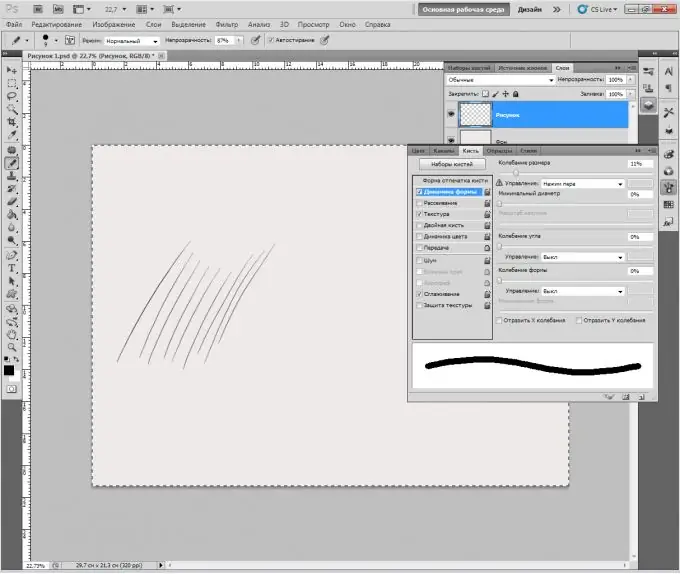
Langkah 5
Anda telah membuat semua pengaturan dasar. Sekarang Anda perlu mengisi tangan Anda. Kesalahan seniman digital pemula adalah mereka mencoba menggambar setiap detail dari awal, tetapi Anda selalu harus memulai dengan membuat sketsa - gambar skema yang terdiri dari goresan lebar.
Jadi, letakkan di depan Anda sendok paling biasa atau letakkan patung sederhana apa pun. Buat kontur dengan goresan besar tanpa takut melanggar proporsi. Secara bertahap, baris demi baris, Anda akan membuat sketsa subjek yang benar-benar dapat dipercaya.
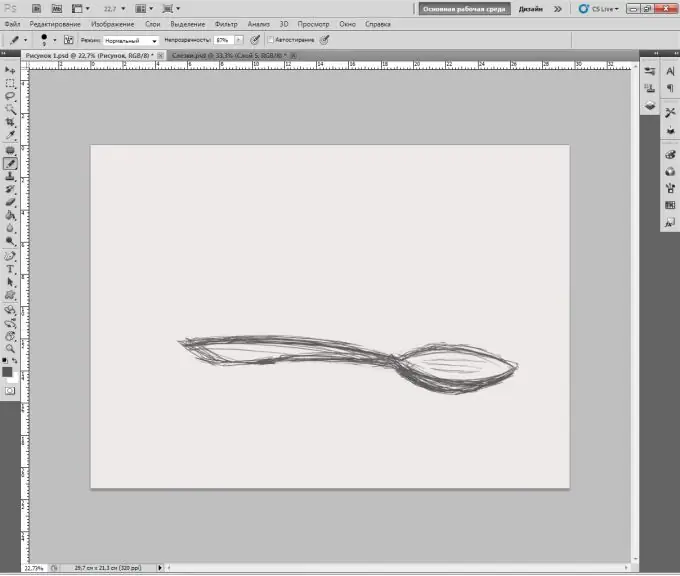
Langkah 6
Anda tidak dapat melakukannya tanpa rotasi lembar dalam menggambar. Di "Photoshop" ada kesempatan seperti itu. Tahan tombol R dan putar lembar sesuka Anda.






